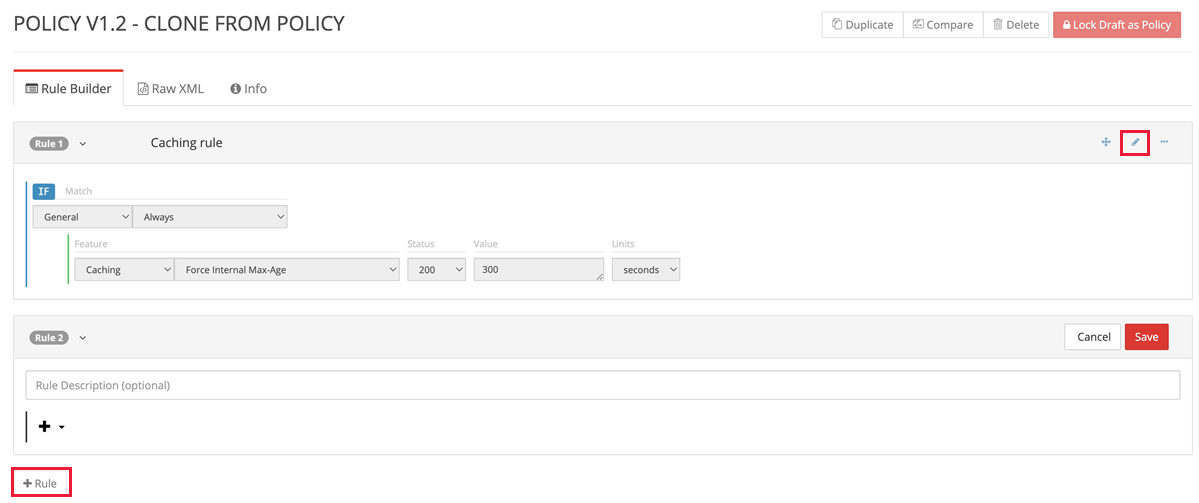Notitie
Voor toegang tot deze pagina is autorisatie vereist. U kunt proberen u aan te melden of de directory te wijzigen.
Voor toegang tot deze pagina is autorisatie vereist. U kunt proberen de mappen te wijzigen.
Belangrijk
Dit is alleen een functie van Azure CDN Premium van Edgio om regels te configureren voor Azure CDN van Microsoft gebruik de Standard-regelengine. Geavanceerde regels zijn niet beschikbaar voor Azure CDN van Akamai. Zie Azure CDN-productfunctiesvoor een volledige vergelijking van CDN-functies.
Overzicht
Met de Azure CDN-regelengine kunt u aanpassen hoe HTTP-aanvragen worden verwerkt. Bijvoorbeeld het blokkeren van de levering van bepaalde inhoudstypen, het definiëren van een cachebeleid of het wijzigen van een HTTP-header. In deze zelfstudie ziet u hoe u een regel maakt waarmee het cachegedrag van CDN-assets wordt gewijzigd. Zie voor meer informatie over de syntaxis van de regelengine Azure CDN-regelengine.
Toegang
Als u toegang wilt krijgen tot de regelengine, moet u eerst Beheren selecteren boven aan de pagina CDN-profiel om toegang te krijgen tot de Azure CDN-beheerpagina. Afhankelijk van of uw eindpunt is geoptimaliseerd voor dynamische siteversnelling (DSA), opent u vervolgens de regelengine met de set regels die geschikt zijn voor uw type eindpunt:
Eindpunten die zijn geoptimaliseerd voor algemene weblevering of andere niet-DSA-optimalisatie:
Selecteer het tabblad HTTP Large en selecteer vervolgens de Rules Engine.
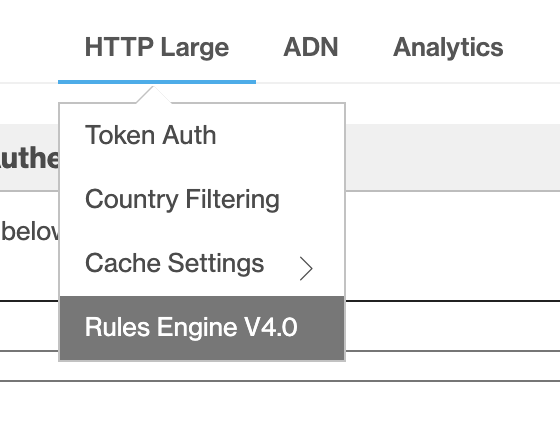
Eindpunten die zijn geoptimaliseerd voor DSA:
Selecteer het tabblad ADN en selecteer vervolgens Rules Engine.
ADN is een term die door Edgio wordt gebruikt om DSA-inhoud op te geven. Alle regels die u hier maakt, worden genegeerd door eindpunten in uw profiel die niet zijn geoptimaliseerd voor DSA.
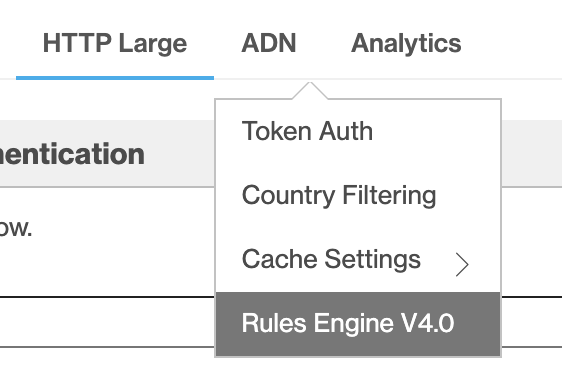
Handleiding
Op de CDN-profiel pagina, selecteer Beheren om de CDN-beheerportal te openen.

Selecteer het tabblad HTTP Large en selecteer vervolgens de Rules Engine.
Kies + Nieuwe om een nieuw conceptbeleid te maken.
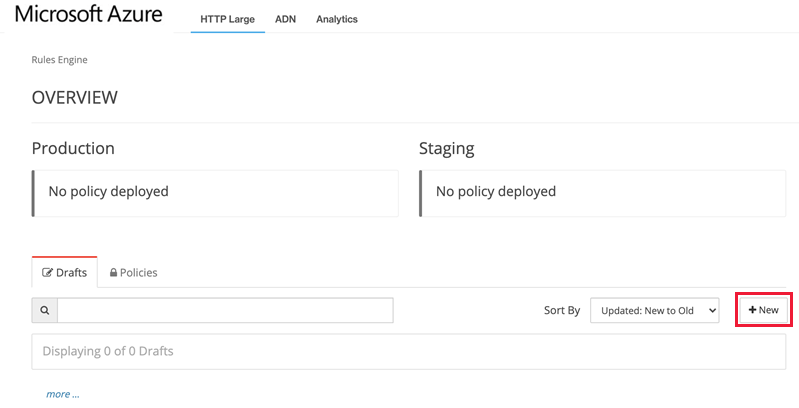
Geef het beleid een naam. Selecteer Doorgaanen selecteer vervolgens + Regel.
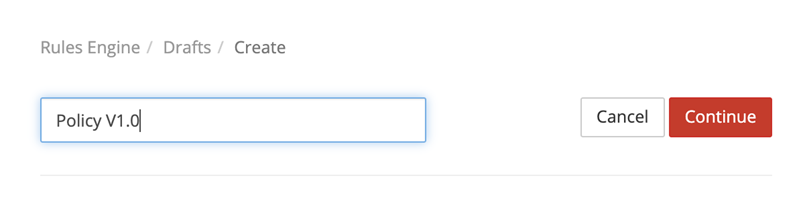
Belangrijk
De volgorde waarin meerdere regels worden vermeld, is van invloed op de manier waarop ze worden verwerkt. Een volgende regel kan de acties die zijn opgegeven door een vorige regel overschrijven. Als u bijvoorbeeld een regel hebt die toegang tot een resource toestaat op basis van een aanvraageigenschap en een regel die de toegang tot alle aanvragen weigert, overschrijft de tweede regel de eerste regel. Regels overschrijven alleen eerdere regels als ze met dezelfde eigenschappen werken.
Voer een naam in in het tekstvak Naam/Beschrijving.
Selecteer de knop + en kies vervolgens Match of Eerste match selecteren voor de matchlogica. Het verschil tussen de twee wordt beschreven in Aanvraagidentificatie.
Identificeer het type aanvragen waarvoor de regel van toepassing is. Gebruik de standaard vergelijkingsvoorwaarde, Altijd.
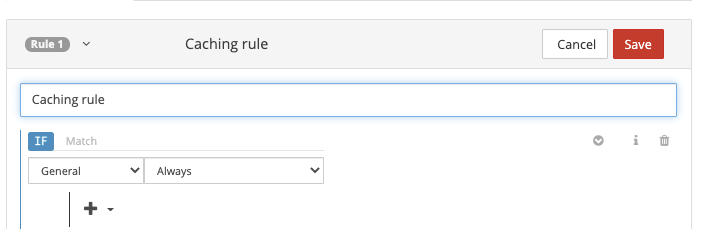
Notitie
Er zijn meerdere matchvoorwaarden beschikbaar in de vervolgkeuzelijst. Voor informatie over de momenteel geselecteerde matchvoorwaarde selecteert u het blauwe informatieve pictogram links ervan.
Zie Regels engine-voorwaardelijke expressiesvoor een gedetailleerde lijst met voorwaardelijke expressies.
Raadpleeg de matchvoorwaarden van de regels-enginevoor een gedetailleerde lijst van matchvoorwaarden.
Als u een nieuwe functie wilt toevoegen, selecteert u de knop + in de voorwaardelijke instructie.
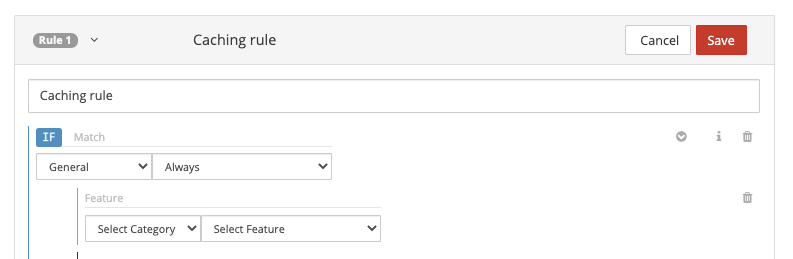
Selecteer Opslaan in cachein de vervolgkeuzelijst van de categorie. Selecteer vervolgens in de functie vervolgkeuzelijst Interne maximale leeftijd afdwingen. Voer in het tekstvak de waarde 300in. Laat de overige instellingen standaard staan en selecteer Opslaan om de configuratie van de regel te voltooien.
Notitie
Er zijn meerdere functies beschikbaar in de vervolgkeuzelijst. Selecteer het blauwe informatieve pictogram links voor informatie over de geselecteerde functie.
Voor Interne maximumleeftijd afdwingen, worden de headers
Cache-ControlenExpiresvan de asset overschreven om te bepalen wanneer het CDN edge-knooppunt de asset vernieuwt vanaf de bron. In dit voorbeeld slaat het CDN Edge-knooppunt de asset gedurende 300 seconden of vijf minuten in de cache op voordat de asset wordt vernieuwd vanaf de oorspronkelijke locatie.Voor een gedetailleerde lijst met functies, zie functies van de regelsengine.
Selecteer Ontwerp vergrendelen als beleid. Zodra u het concept hebt vergrendeld in een beleid, kunt u geen regels binnen dat beleid toevoegen of bijwerken.
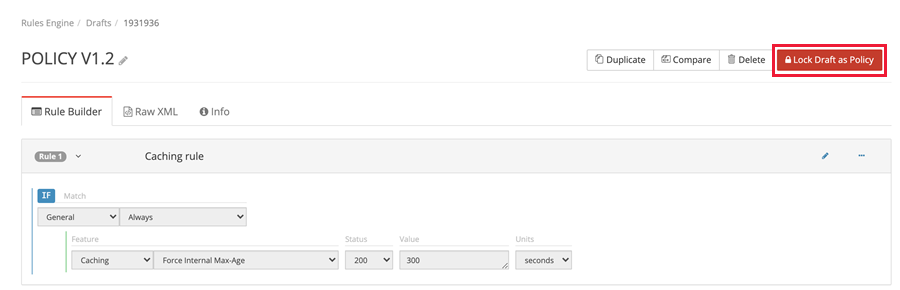
Selecteer Implementatieverzoek.
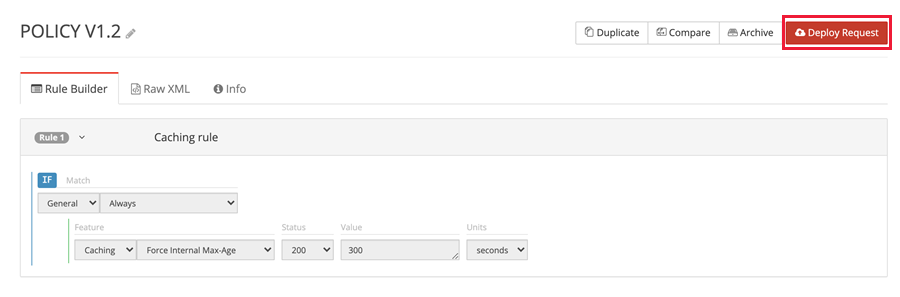
Als dit CDN-profiel nieuw is zonder eerdere regels of productieverkeer, kunt u de omgeving selecteren als Productie- in de vervolgkeuzelijst. Voer een beschrijving van de omgeving in en selecteer vervolgens Implementatieaanvraag maken.
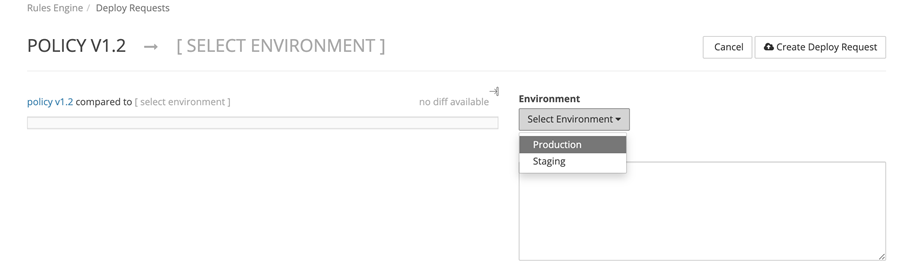
Notitie
Zodra het beleid is uitgevoerd, duurt het ongeveer 30 minuten voordat het is gepropageerd. Als u meer regels wilt toevoegen of bijwerken, moet u de huidige regel dupliceren en het nieuwe beleid implementeren.
Regels toevoegen aan een bestaand beleid dat in productie is geïmplementeerd
Selecteer het beleid dat in productie is geïmplementeerd.
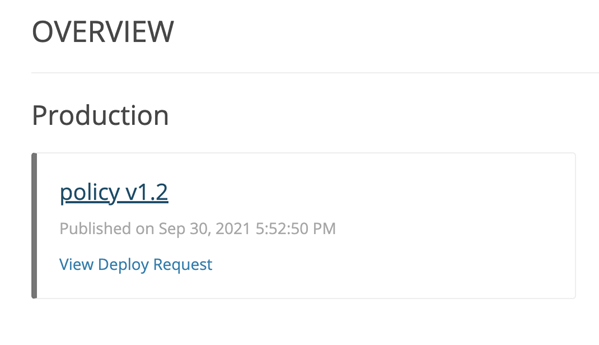
Selecteer Dupliceren om het bestaande beleid in productie te klonen.

Selecteer het potloodpictogram om een bestaande regel te bewerken of selecteer + Regel om een nieuwe regel toe te voegen aan het beleid.
Zodra u tevreden bent met de updates, volgt u stap 10-12 in de laatste sectie om het beleid te implementeren.
Faseringsomgeving voor regelengine
De faseringsomgeving biedt een sandbox waarin u de nieuwe CDN-configuratie end-to-end kunt testen zonder dat dit van invloed is op de productieomgeving. Met deze configuratie kunt u de verkeersstroom repliceren via uw faseringsnetwerk naar een oorspronkelijke server.
De faseringsomgeving is ontworpen voor functionele tests en is op kleinere schaal dan de productie-CDN-omgeving. Daarom moet u deze omgeving niet gebruiken voor tests met betrekking tot schalen, hoog volume of doorvoer.
Het verkeer moet onder 50 Mbps of 500 verzoeken per seconde worden gehouden.
Wijzigingen in de faseringsomgeving hebben geen invloed op uw livesite-omgeving.
Het testen van HTTPS-verkeer met behulp van de faseringsomgeving resulteert in een niet-overeenkomend TLS-certificaat.
Testmechanisme:
Nadat u een concept in een beleid hebt vergrendeld, selecteert u Implementatieverzoek. Selecteer de omgeving als faserings- en selecteer vervolgens Implementatieaanvraag maken.
Bewerk uw lokale hostbestand om een A-record te maken voor uw eindpunt of aangepast domein.
Controleer de testasset voor het aangepaste domein in de browser en ga verder zonder HTTPS te gebruiken.
Notitie
Zodra een beleid is geïmplementeerd in de faseringsomgeving, duurt het 15 minuten om het door te geven.